
いや、そんな大それたものじゃないんですけど。
EXCELだしw
iTunesにたくさんの曲を登録して、iPodで聞いている皆さん!
MacユーザーにはAutoRateという素晴らしいソフトで自動でレートを登録できます。
しかし!Windowsユーザーにはそういったソフトがなく(PCOK調べ)
ついついレートなんてものは無視しがちです。
第一どうやってなにを基準にレートなんてものつければいいのか分からないという人も
多いのではないでしょうか。
(好きな曲に星五つつけてたら全部五つになって意味ねぇんだけど。みたいな!)
そんな俺のような方に朗報です!
今回、Windowsの、しかもエクセルで!
簡単にレートをつけることができるようになりました!
それがこのP!TuneRate(ピチューンレート)です!
このソフトを使えば、ごくごく簡単に、レートの判定ができるようになります。
ここまで言っておいて申し訳ないですが、実は登録は手動なんです…w
ただ!星を何個つければいいのかだけは判定してくれます!
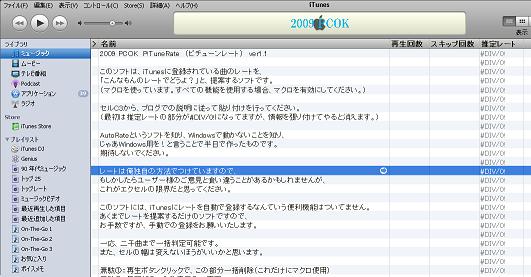
見てください!EXCELで、ここまでiTunesのインターフェースを再現したソフトがあったでしょうか!
(そもそもエクセルでソフトとか名乗ってるのが少ないような…w
では、
ダウンロードと使い方は続きを読むから!
①ダウンロード
ダウンロード
リンク先下部「ダウンロード」よりダウンロードしてください。
ZIPファイルです。
②ファイルの確認
ダウンロードしたファイルを適当な場所に解凍してください。
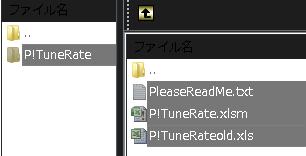
P!TuneRateフォルダの中に三つのファイルがあることを確認してください。
PleaseReadMe.txt:どうか使用する前に読んでください。
P!TuneRate.xlsm:office2007用
P!TuneRateold.xls:~office2007用
※どちらもマクロを使用しています。
無駄な機能まですべて使用したい場合はマクロを有効にしたのち使用してください。)
③下準備
さて、ではとりあえずiTunesを起動してください。
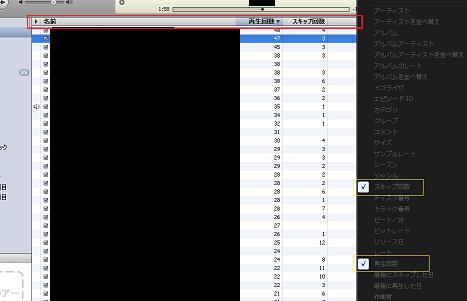
まず、起動が完了したらおもむろに赤枠の銀のバーを右クリックします。
そして、出てきたメニューに入っているチェックを、黄色枠の項目のみにしてください。
(名前(常に表示)、再生回数、スキップ回数にチェック)
※銀のバーの順番が、名前→再生回数→スキップ回数になっていない場合、
バーに表示されている項目名をドラッグして順番を変えてください。
とにかく上画像の状態にしてください。
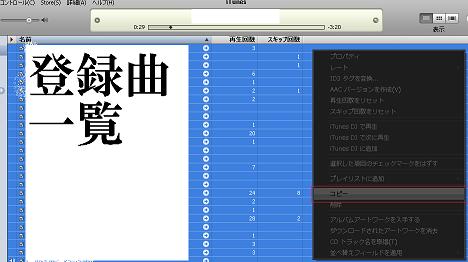
次に、一番上の曲選択→シフトキー押したまま一番下の曲選択
で、すべての曲を選択します。
そうしたら一覧が青くなると思いますので、青い部分を右クリックして、
出てきたメニューの赤枠部分「コピー」をクリックしてコピーします。
下準備は以上で完了です。
④使用方法
では、自分のエクセルのバージョンにあったP!TuneRateを起動します。
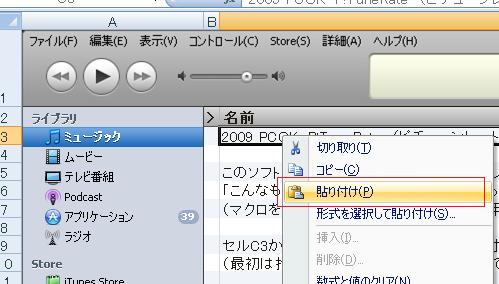
起動が完了したら、(マクロの設定とかはここでお願いします。)
セルC3で右クリックしてメニューを出し、「貼り付け」をします。
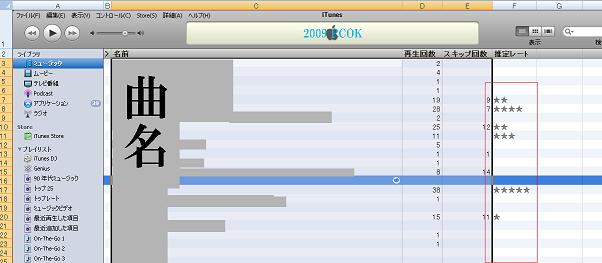
そうしたらまあ!
赤枠部分のようにレートが星の数で表示されていれば成功です。
このソフトの機能は以上ですw
ちなみに、16行目が青くなっていますが、これはエクセル側の使用です。
iTunesで曲を選択した状態を表現してみました。
(レートが付くと、ちゃんとレート編集場面の表示(★★ ・ ・ ・)という表示になりますw
このレート、意外にあたってるんじゃないかななんてw
で、最後にこのレートをiTunesのほうに手動で登録していって終了です。
(iTunes上部銀バー右クリック→「レート」にチェック→レート登録したい曲の「レート」部分をクリックで★を増やしたり減らしたり)
他の無駄な機能

黄色枠再生ボタンクリックで、赤枠部分一括DELETE
また、最下部には曲数表示のみ表現w
以上がこのソフトの解説となります。
久しぶりの更新がこんなんになっちゃった・・・w
なにかあればコメントにて連絡お願いいたします!
